网友心痛提问:在qq邮箱中进行设置行程提醒的详细步骤包括
忙起来好多事都会忘记,怎么在qq邮箱中设置行程提醒呢?下文就是在qq邮箱中进行设置行程提醒的详细步骤。
输入自己的QQ账号密码,进入QQ主界面,在主界面最上方找到QQ邮箱的图标,点击进入QQ邮箱(或者直接在网页内登陆QQ邮箱)
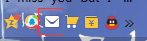
在QQ邮箱主界面的左侧,最下方的几行中找到“日历”的图标,点击进入“日历”的界面
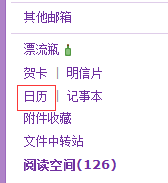
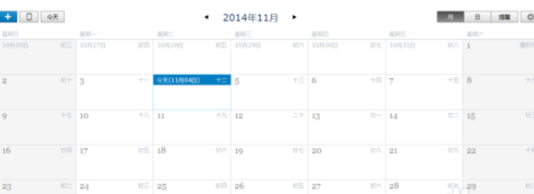
选择日历目录中你想设置行程的日子,点击该日子。比如小编以11月11号为例,点击11日中的“新建事件”处
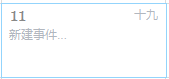
点击“新建事件”后将出现如下界面,你可以在里面输入“提醒时间”
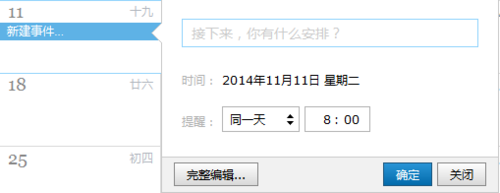
如果你想要进行完整的设置,你还可以点击刚刚弹出的小界面中的“完整编辑”,点击后将出现如下的更完整的设置界面
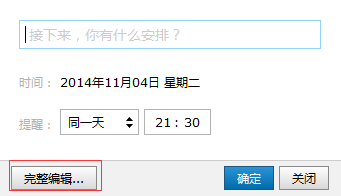
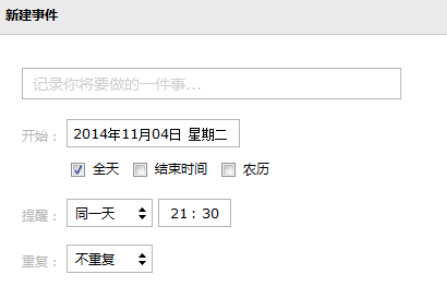
你还可以点击界面右上方的图标,由“月”转换到“日”的显示界面,“日”的显示界面如下
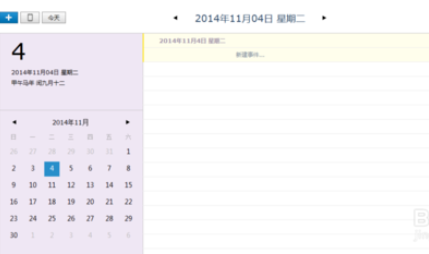
当你设置好之后,将会在界面中显示出你提醒的事件内容,下面为小编设置的提醒事件
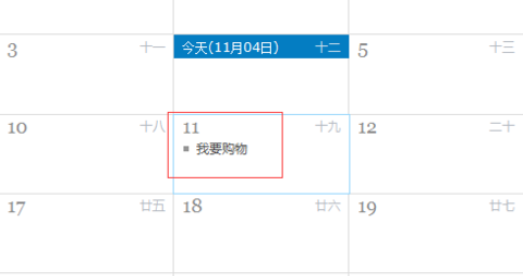
上文就是在qq邮箱中进行设置行程提醒的详细步骤,你们都学会了吗?
关于《在qq邮箱中进行设置行程提醒的详细步骤》相关问题的解答偏离小编就为大家介绍到这里了。如需了解其他软件使用问题,请持续关注国旅手游网软件教程栏目。

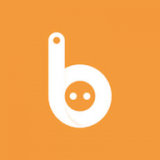


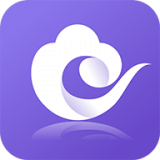

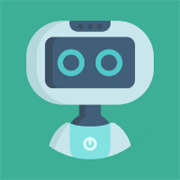
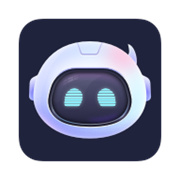
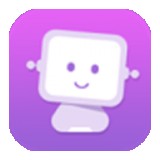

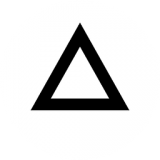





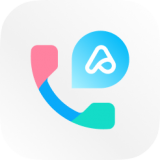


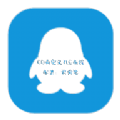

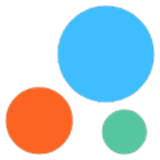
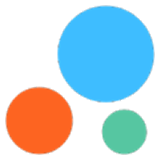


![手机qq怎么设分组[手机qq分组怎么弄]](http://img.citshb.com/uploads/article/20231023/6535c5fc2e2a3.jpg)
![手机qq中找到闪照的具体步骤介绍是什么[手机qq怎么找闪照]](http://img.citshb.com/uploads/article/20230514/6460efa9891e9.jpg)
![手机qq中将分组删掉的具体操作步骤是[手机qq中将分组删掉的具体操作步骤是什么]](http://img.citshb.com/uploads/article/20230514/6460ef9c0c103.jpg)
![红米6一键换机的具体操作方法[红米6一键换机的具体操作方法是什么]](http://img.citshb.com/uploads/article/20230514/6460e94dbe137.jpg)
![oppo手机怎么恢复qq数据[oppo手机qq数据恢复软件]](http://img.citshb.com/uploads/article/20230514/6460d77d15108.jpg)
![怎么看自己的qq邮箱地址是什么[怎么看自己的QQ邮箱号]](http://img.citshb.com/uploads/article/20240930/66fab40081b15.jpg)
![QQ怎么转发多条消息记录[qq里怎么转发多条消息]](http://img.citshb.com/uploads/article/20240925/66f3818b39847.jpg)
![qq封了7天怎么能解除呢[qq封了7天怎么能解除封禁]](http://img.citshb.com/uploads/article/20240924/66f255e8427fd.jpg)
![qq在线状态怎么自定义的[qq在线状态怎么自定义时间]](http://img.citshb.com/uploads/article/20240905/66d91529bc15b.jpg)
![语音通话静音对方听得见吗苹果[语音通话静音对方听得见吗怎么设置]](http://img.citshb.com/uploads/article/20240823/66c7ee4ff12c0.jpg)




